为您推荐相关教程
更多视频 > AI摘要
AI摘要
本文介绍了电脑文件误删除后的四种恢复方法:首先,可以通过回收站找回误删文件;其次,如果电脑开启了系统备份功能,可以通过还原系统来恢复文件;第三,使用文件恢复软件如转转大师数据恢复来扫描并恢复被删除的文件;最后,如果以上方法无效,可以寻求专业数据恢复服务。此外,文章还提供了预防措施,如定期备份文件、使用杀毒软件、谨慎操作等,以避免未来再次发生误删除文件的情况。
摘要由平台通过智能技术生成在日常使用电脑的过程中,我们难免会遇到误删除文件的情况。无论是手误按下了删除键,还是病毒、系统崩溃等意外情况导致的文件丢失,都会给我们的工作和学习带来不小的困扰。然而,不必过于焦虑,因为有多种方法可以帮助我们恢复误删除的文件。那么电脑文件误删除如何恢复呢?本文将详细介绍几种常见的文件恢复方法,帮助大家轻松应对这一挑战。
一、利用回收站找回误删文件
回收站是Windows系统中的一个临时存储区域,用于存放被删除但尚未永久清除的文件。如果你刚刚删除了某个文件,并且没有清空回收站或进行其他覆盖操作,那么你可以通过以下步骤找回它。
操作步骤:
1、打开回收站:在Windows系统中,双击桌面上的“回收站”图标;在macOS系统中,则可以通过Finder的“前往”菜单选择“废纸篓”。2、查找文件:在回收站或废纸篓中浏览,找到你误删除的文件。
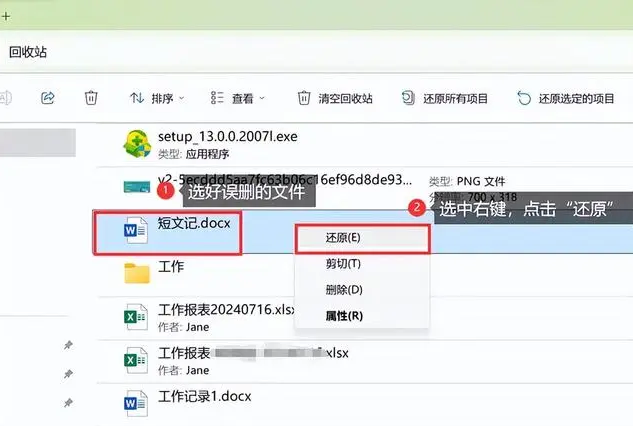
二、检查系统备份和还原点
如果您的电脑开启了系统备份功能或创建了还原点,那么您可以通过还原系统到某个时间点来恢复被删除的文件。这通常适用于Windows系统,其中“备份和还原”功能可以帮助您轻松实现这一目的。
操作步骤:
1、打开控制面板,选择系统和安全。
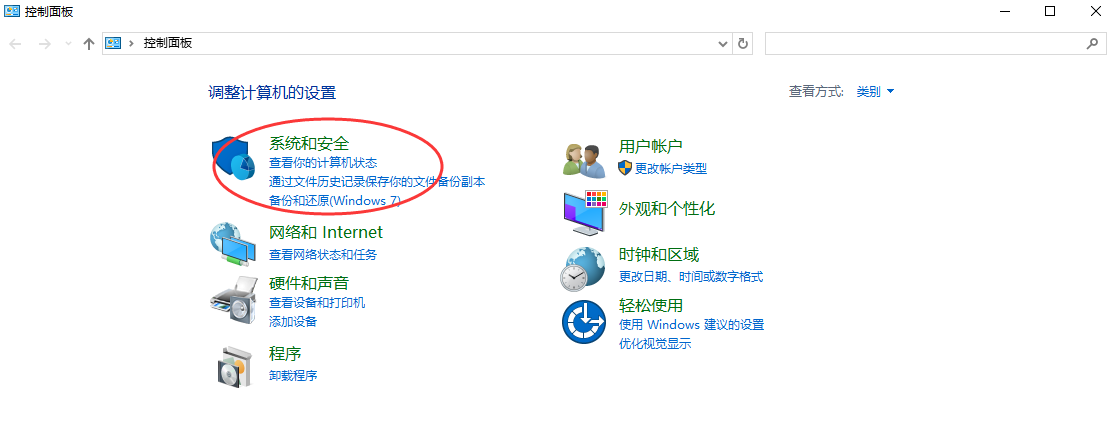
2、点击备份和还原(Windows 7)。
3、在还原选项卡中,选择一个包含被删除文件的还原点。
4、按照提示完成系统还原操作。
三、使用文件恢复软件
如果回收站和备份都无法找回误删除的文件,你可以尝试使用文件恢复软件。这些软件能够扫描硬盘上的数据残留,并尝试恢复被删除的文件。下面以转转大师数据恢复软件操作为例。
转转大师数据恢复操作步骤:
第一步、下载并打开转转大师数据恢复软件

点击“误删除恢复”模式,进入数据恢复状态。

第二步、选择原误删数据所处的位置

点击误删文件所处的磁盘,开始扫描。
第三步、查找文件

扫描完毕后,我们可以在扫描出来的文件中找到要恢复的数据,可以从左边的文件类型筛选也可以直接搜索文件名称。
第四步、预览

双击文件进行预览,如果预览中文件可以正常观看,那么文件可以正常恢复出来,如果文件无法预览,如果不是像压缩文件这种无法直接查看的文件,那么有可能就是文件已受损,恢复不成功。
第五步、恢复

勾选你要恢复的文件,点击右下角的“恢复”就可以了。
四、寻求专业数据恢复服务
如果以上方法都无法找回误删除的文件,并且该文件对你非常重要,那么你可以考虑寻求专业的数据恢复服务。这些服务通常由专业的数据恢复公司提供,他们拥有先进的设备和专业的技术团队,能够处理更复杂的数据丢失情况。
预防措施
为了避免未来再次发生误删除文件的情况,我们可以采取以下预防措施:
- 定期备份文件:定期将重要文件备份到外部存储设备或云存储服务中。
- 使用可靠的杀毒软件:定期扫描电脑以检测和清除潜在的病毒和恶意软件。
- 谨慎操作:在删除文件之前,仔细确认你要删除的文件和位置。
总结
以上就是电脑文件误删除如何恢复的方法介绍了,误删除文件虽然是一个令人头疼的问题,但只要我们掌握了正确的恢复方法和预防措施,就能够轻松应对并减少这类问题的发生。希望本文能够帮助大家更好地保护和管理自己的电脑文件!


 技术电话:17306009113
技术电话:17306009113 工作时间:08:30-22:00
工作时间:08:30-22:00 常见问题>>
常见问题>> 转转大师数据恢复软件
转转大师数据恢复软件
 微软office中国区合作伙伴
微软office中国区合作伙伴
 微信
微信 微信
微信 QQ
QQ QQ
QQ QQ空间
QQ空间 QQ空间
QQ空间 微博
微博 微博
微博
 电脑文件误删除如何恢复
电脑文件误删除如何恢复
 免费下载
免费下载




















